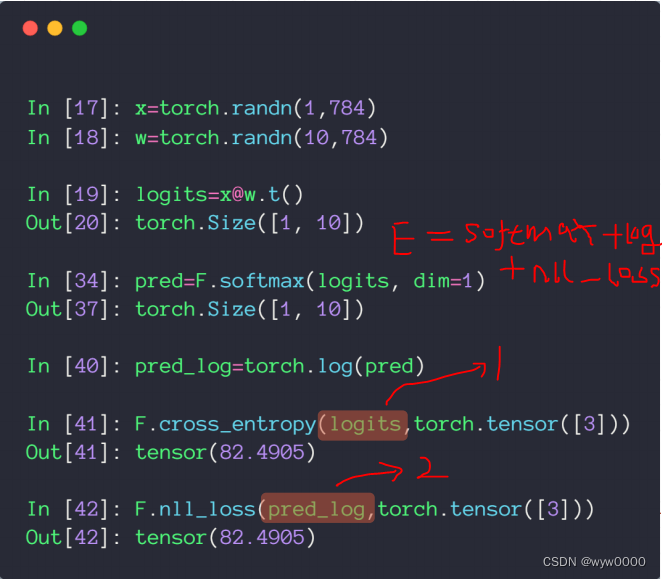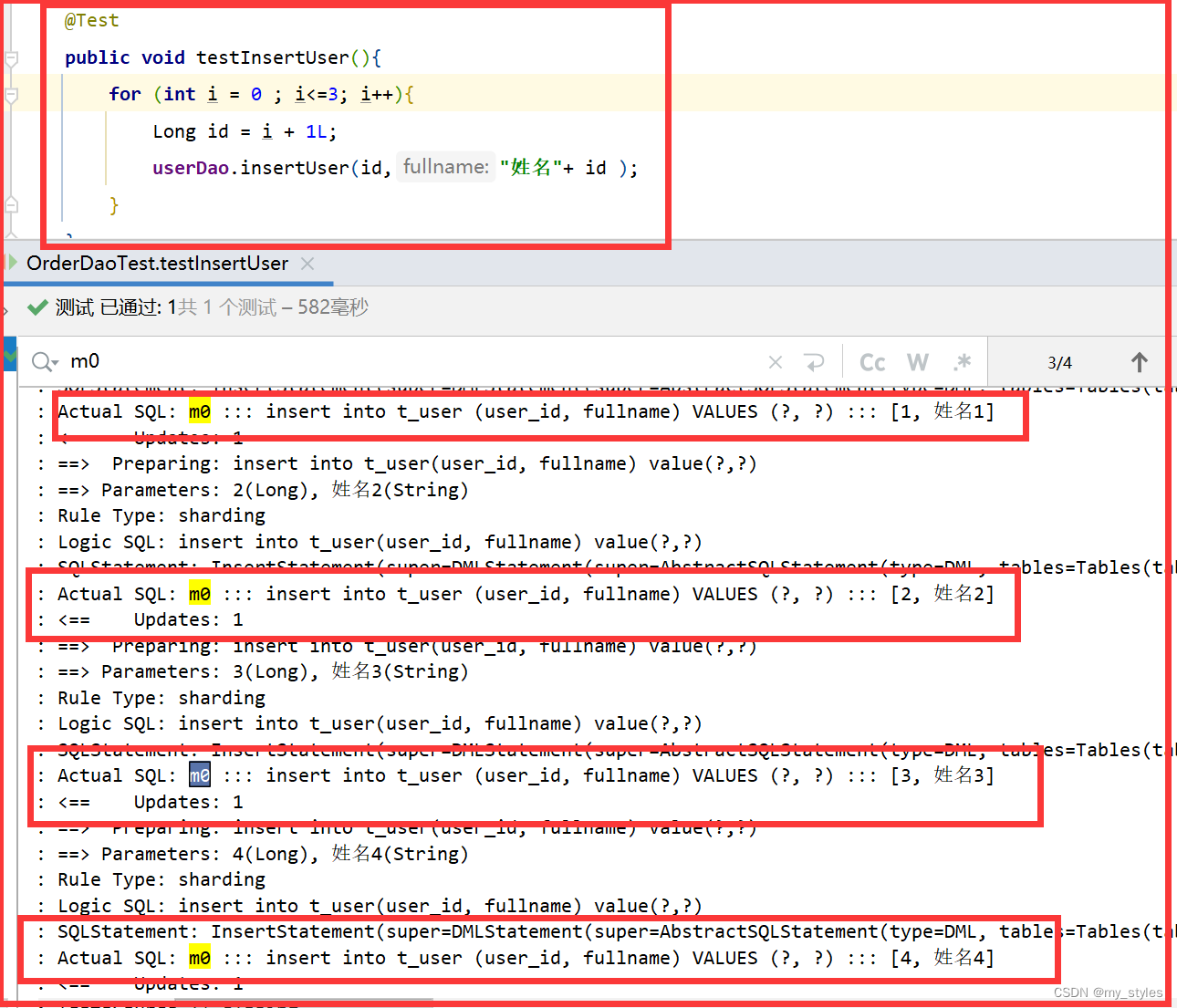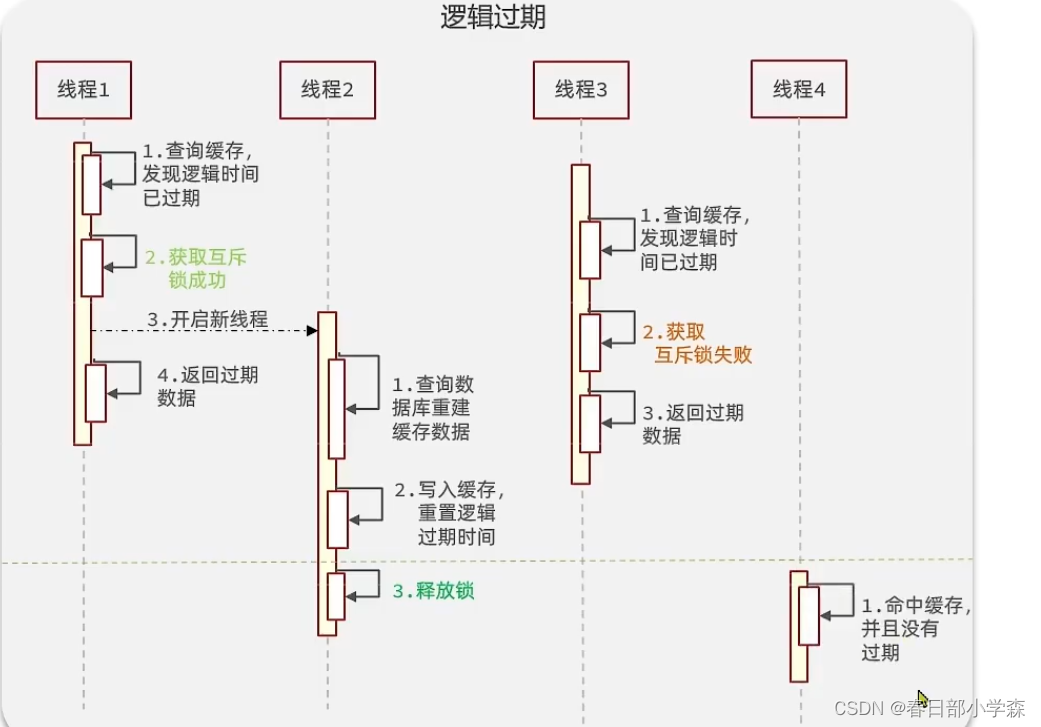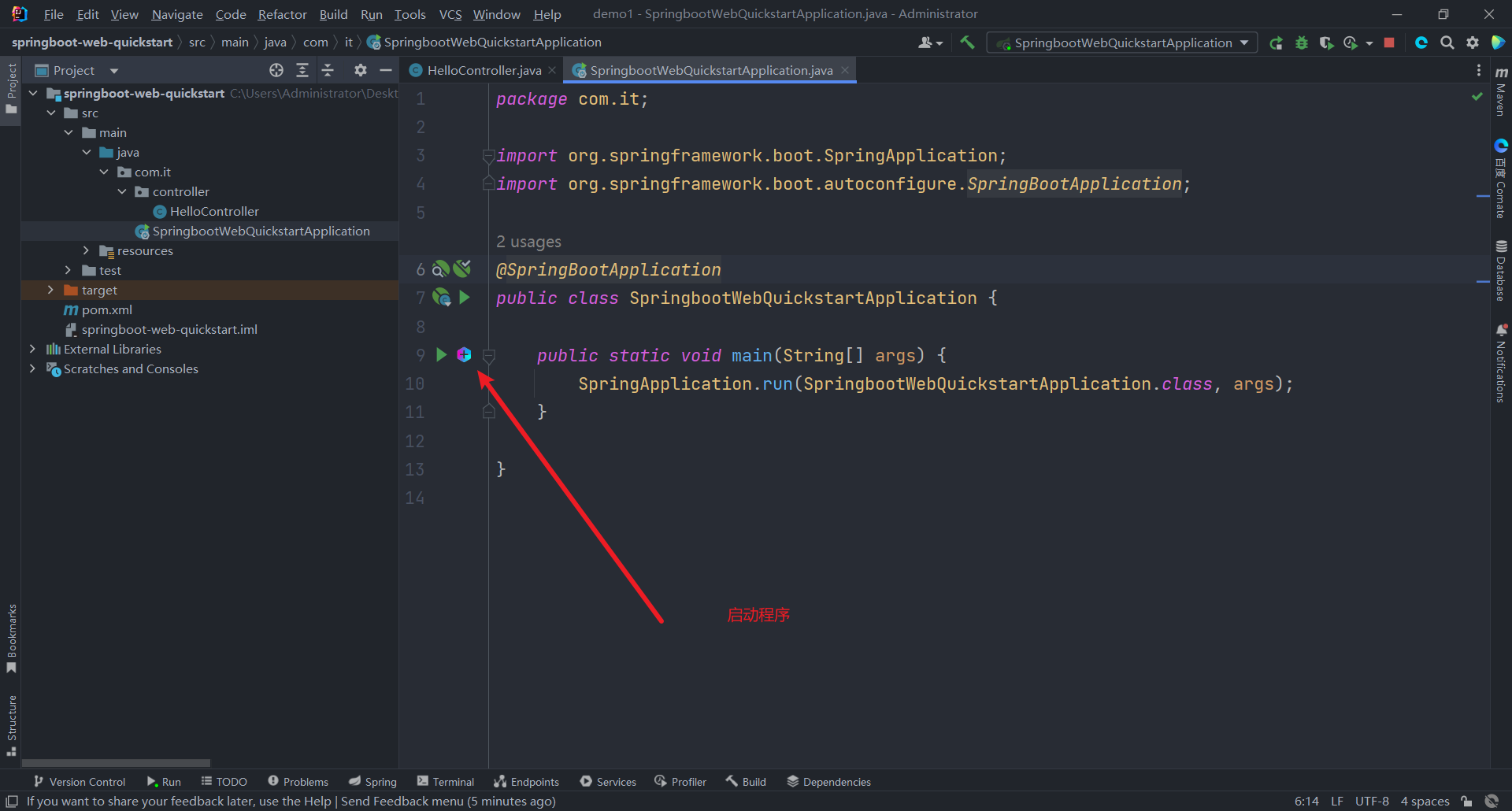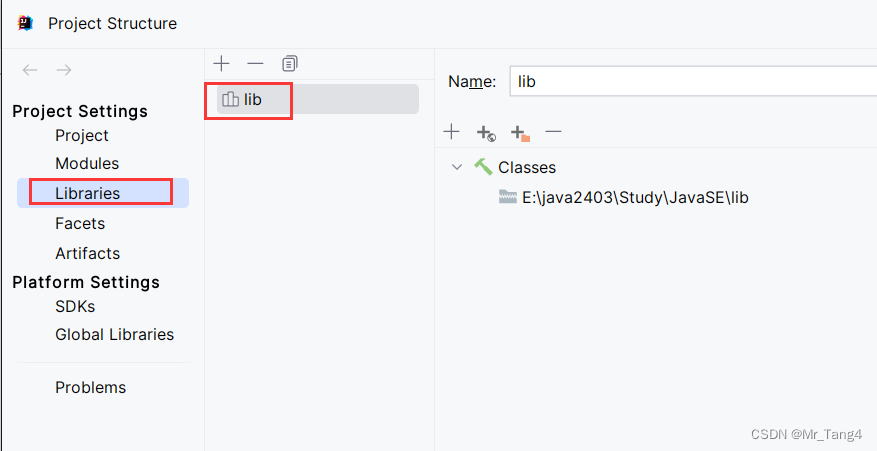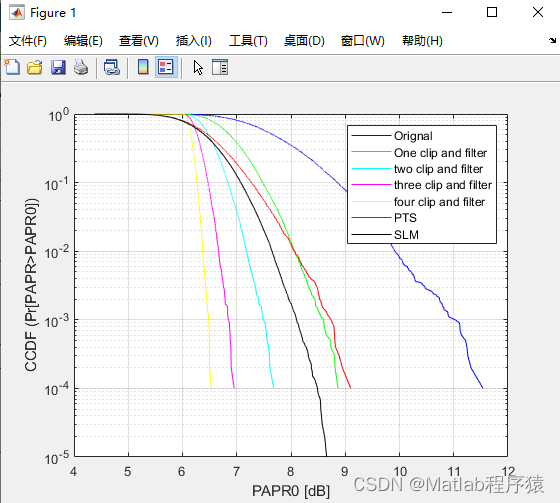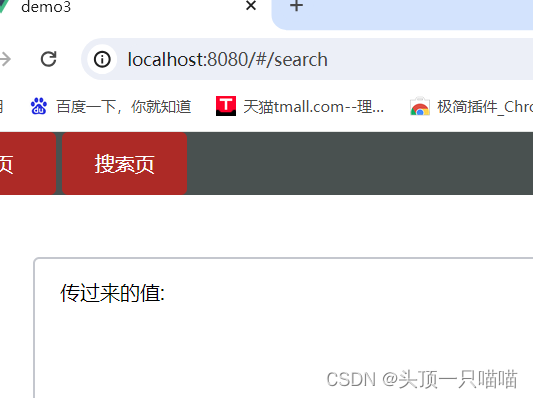一、Unity安装
这里不细说安装了,首先需要Visual Studio,然后要安装Unity Hub,Unity Hub就像一个管理平台,安装完它之后,可以在它的界面上选择安装各个版本的编辑器。
开始您的创意项目并下载 Unity Hub | Unity通过 3 个简单的步骤下载 Unity,开始使用世界上颇受欢迎的开发平台,打造 2D 和 3D 多平台体验和游戏。![]() https://unity.com/cn/download 我安装了一个最新的,还有一个比较古老的,之前为了看一个古老的项目里面的东西,所以装了一下。
https://unity.com/cn/download 我安装了一个最新的,还有一个比较古老的,之前为了看一个古老的项目里面的东西,所以装了一下。
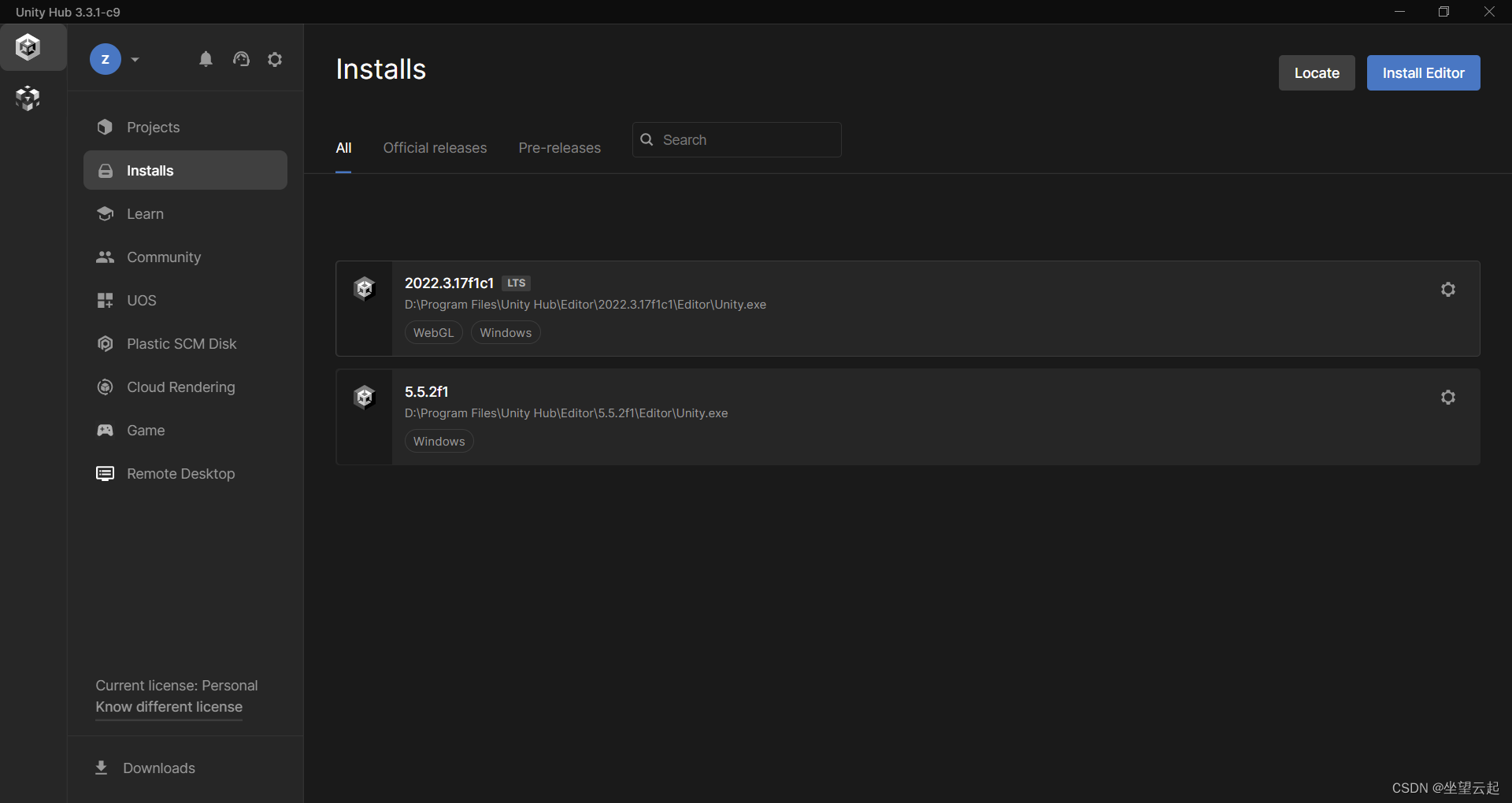
有意思的是,Unity Hub还附带一个叫Tuanjie Hub的东西,是专门为中国提供的,为了适应微信、鸿蒙等,不过这里暂时不关心。
二、创建项目
我们还是在Unity Hub的界面就可以直接创建项目,
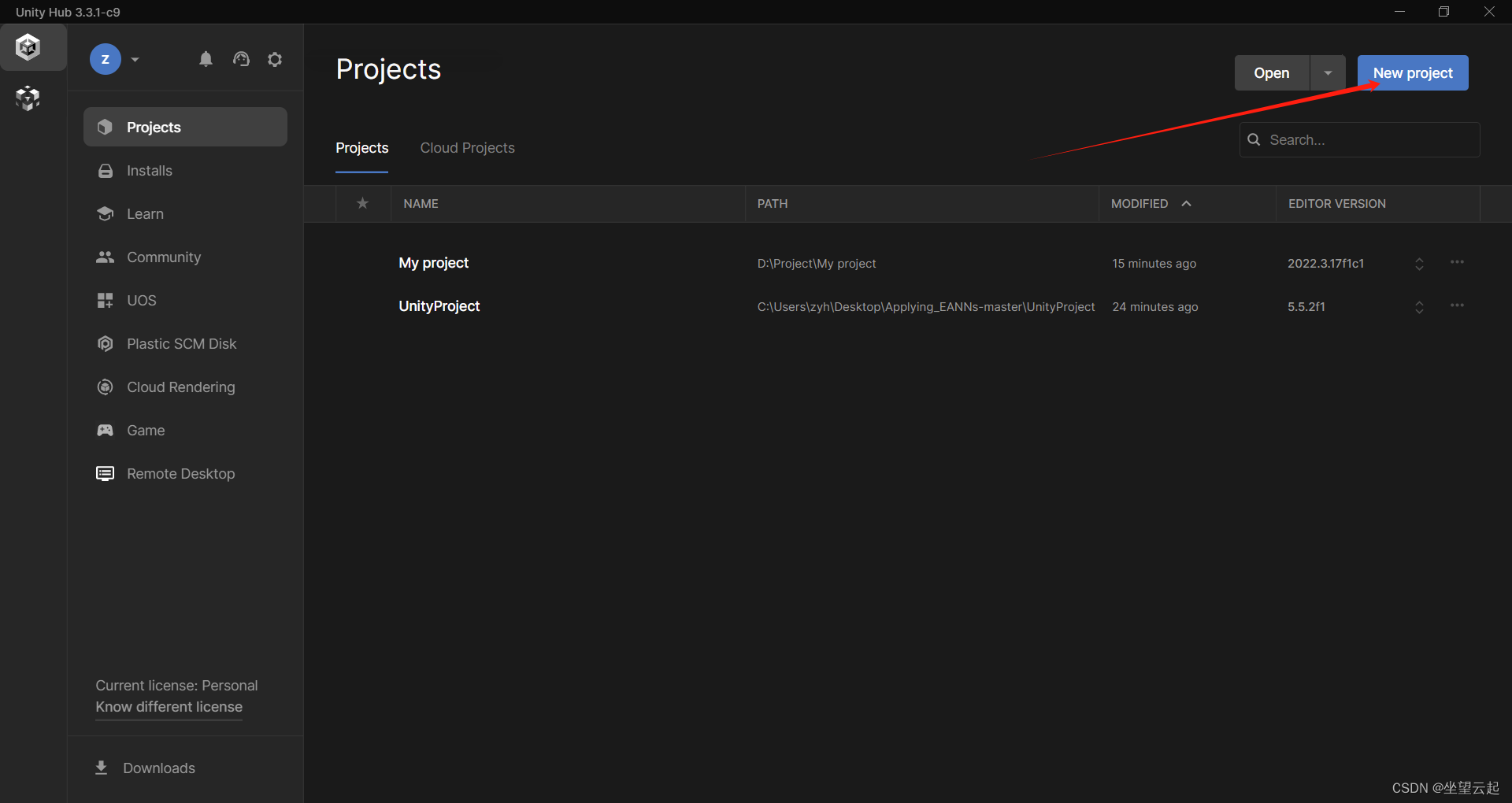
你可以看到下面有很多的选项,不用担心选错,也不需要纠结,这些选项只是决定了编辑器的一些设定,之后随时可以更改。通常选择2D或者3D就成。
PS:HDRP(High Definition Render Pipeline,高清渲染管线)和URP(Universal Render Pipeline,通用渲染管线)都是Unity 可编程渲染管线(Scriptable Rendering Pipeline)中的一种,它们使开发者可以自己控制项目的渲染效果,说实话不是很明白。

点击创建项目,选择路径等之后,会进入加载界面,实际上是生成文件的过程,还挺大的,耐心等待。

三、熟悉IDE
1、主界面
上一步创建好项目之后,一进来是这样的一个界面。

1、上图左上的Project部分,任何为项目服务的东西(文件、代码、纹理、模型等)都能在项目视图中找到。在其下的Assets文件夹中的每一个文件都是一个资源,包括纹理、网格、声音、代码等;而游戏对象是指一个场景或某一个关卡中的物体,你可以用游戏对象新建资源,也可以用资源新建游戏对象。

单击Favorites(包含已有的搜索标签)选项可以快速浏览指定文件类型的所有资源,这样就可以快速查看你的各种资源。单击Favorites下的某个选项[如All Models(所有模型)]或在内置的搜索栏中进行搜索,就可以将搜索结果缩小至特定资源或资源包中,只用小小练习一下,就能迅速找到你想要的文件了。
2、上图左下的Hierarchy视图看起来和Project视图很相似,但层级视图中只会显示当前场景所包含的分项,而不是整个项目的所有分项。在Unity中新建项目的话,它会包含一个默认场景,其中只有Main Camera(主摄影机)和Directional Light(定向光)两个游戏对象,添加的其他对象也会在层级视图中显示。和项目视图一样,通过Create下拉列表可以在场景中快速添加其他游戏对象,也可以通过内置的搜索栏进行搜索,拖动就可以移动、管理、嵌套收纳各对象。
Unity用场景来描述常规概念中的关卡或地图。在Unity项目的开发过程中,不同的对象及其行为表现应该属于不同的场景,比如说,你的游戏需要开发一个有雪的关卡和一个丛林关卡,那它们就是分开的两个场景。在网上的一些问答中,场景和关卡两个词时常是被混用的。
3、主界面右侧的是Inspector视图,检查器视图中会显示目前选中对象的所有属性,在项目视图或层级视图中选中任意资源或对象,检查器视图会自动显示其信息。
2、场景视图
在Unity中,场景视图是非常重要的一个视图,你可以实时看到你所搭建的游戏的样式,通过鼠标和一些快捷键,你就可以在场景中漫游查看,并且把游戏对象放到你设想的地方,因此场景视图算是一个沉浸式的控制界面。

3、游戏视图
本质上来说,游戏视图可以完整还原当前场景,让我们在编辑器中也能“玩”上游戏,该视图中所有游戏元素或功能的表现就是项目生成后会有的表现。

四、添加对象
首先我们先添加一个平面

然后我们在添加一个正方体和一个球,发现它们都叠在一起,我们下面调整它们的位置。
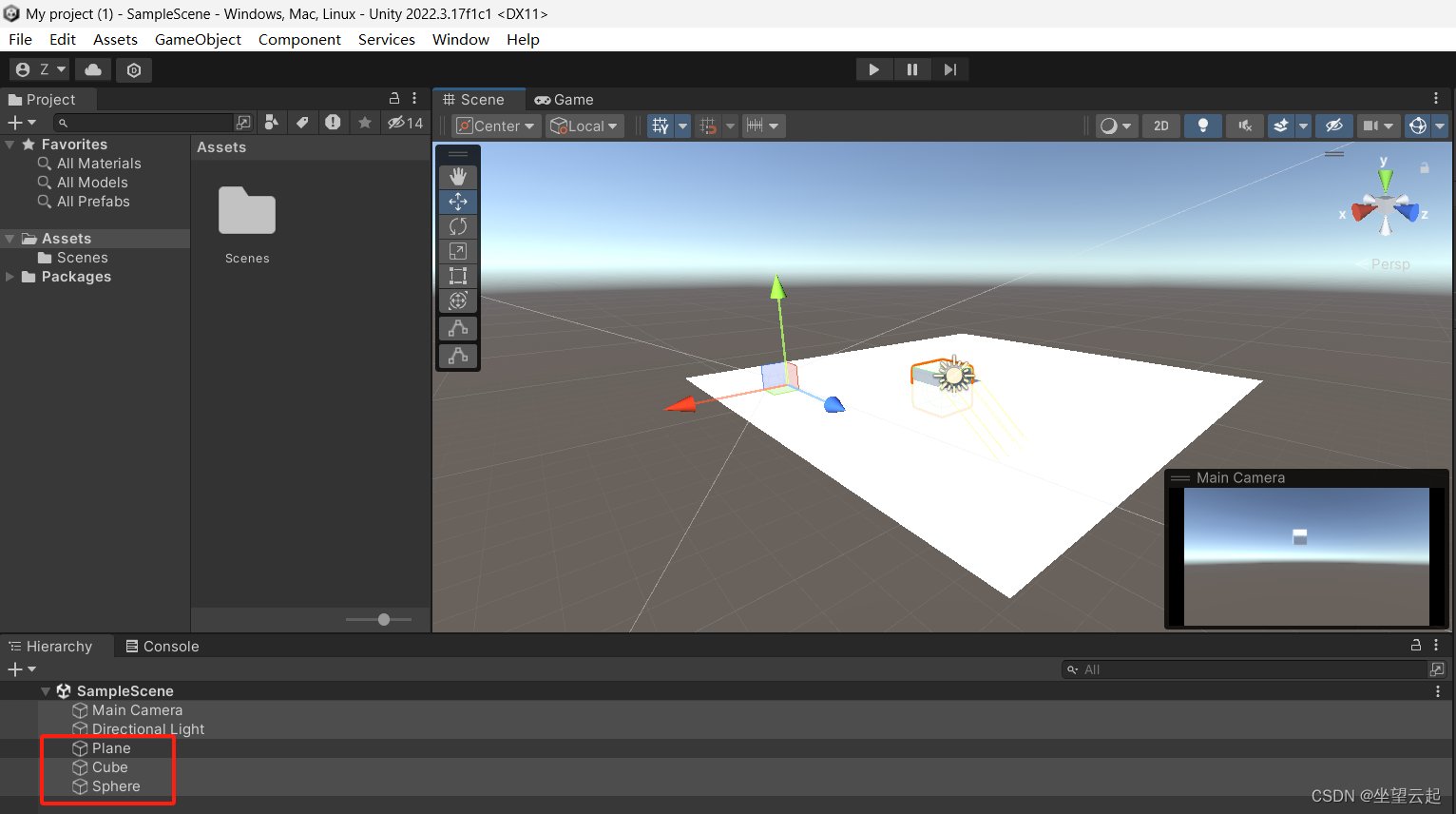
我们选中一个对象,然后调整Inspector视图里面的XYZ的信息,你就会发现它们的位置发生了变化。
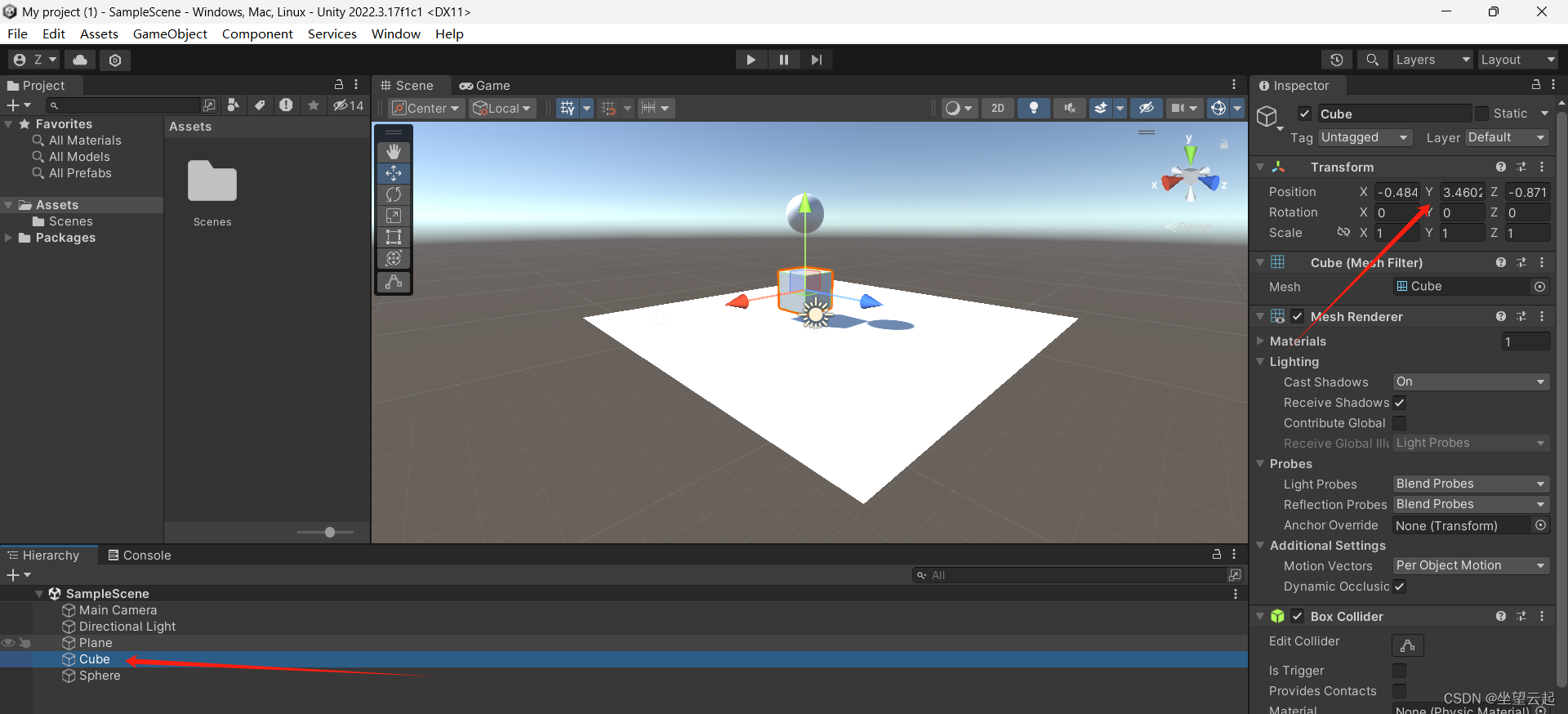
调整好位置后,我们可以继续调整相机的位置和角度,让这几个对象都能比较舒服的显示。
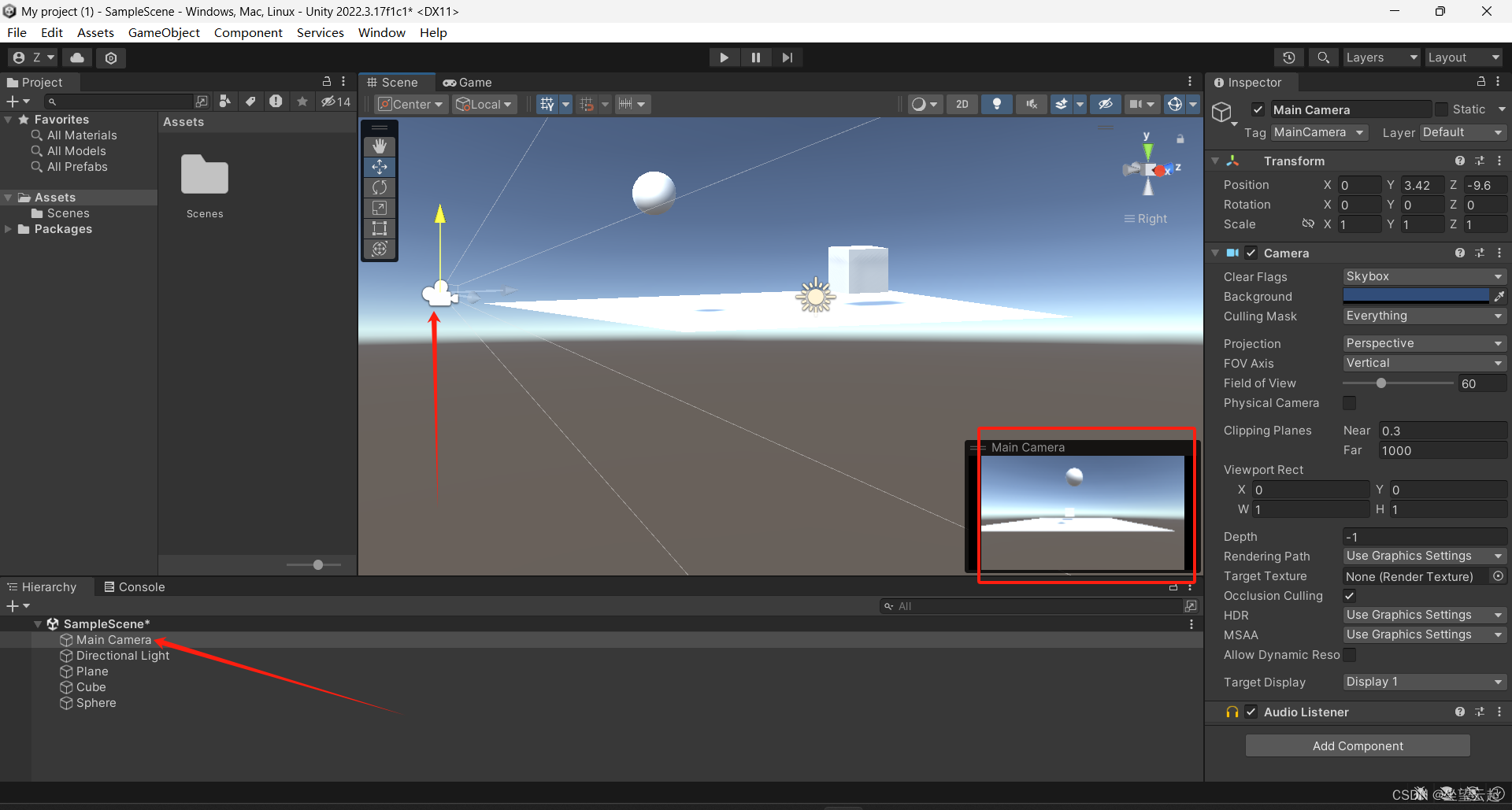
五、添加脚本
我们上面已经添加了一些对象,在Game视图里面也可以看到它们,但是它们不会动,虽然是第一次搞这个,怎么也得让它动起来。
我们先添加Rigidbody组件,用来模拟物理运动,先选中下面的Cube,然后选择菜单上面的组件,找到物理,找到Rigidbody。
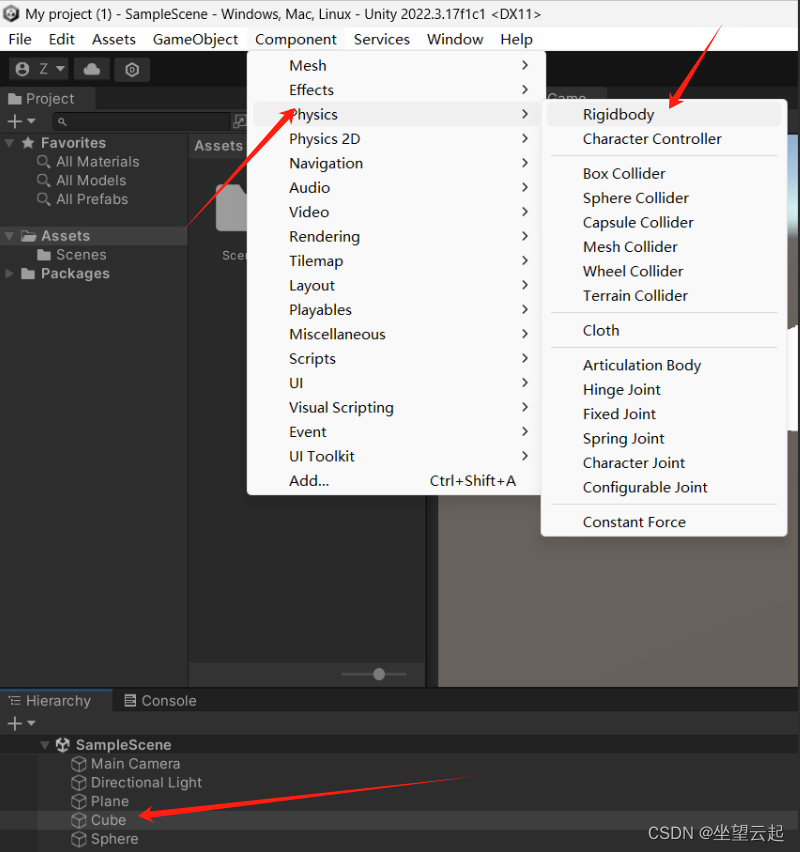
所以让我们创建一个脚本。
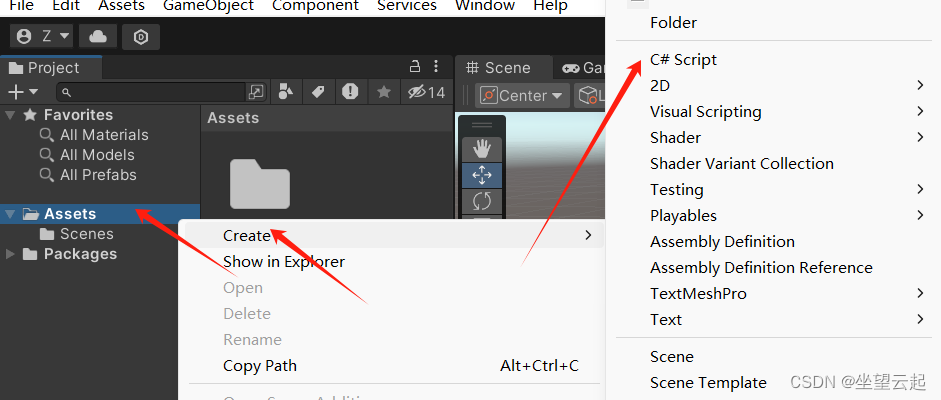
创建完成,就显示在下面的位置了,是个默认名字,你可以改个名字,一般来说要和绑定的对象名字一致比较好。

然后我们双击这个文件,进行编辑,这之后会调起来VS Studio。打开之后这个文件里面只有一个Start和Update两个空方法。
其余的是我们加的代码,我也是从别人哪里抄来的,然后Ctrl+S保存。
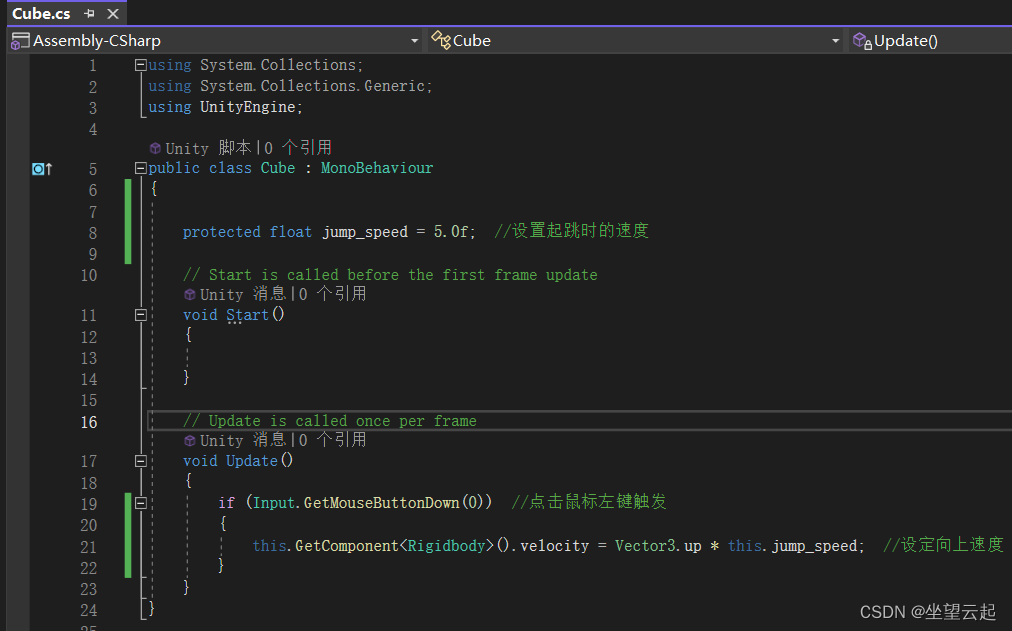
然后回到Unity的编辑器,我们用鼠标拖着这个类,把他拽到下面的Cube对象上放手。

这个时候,我们可以发现这个脚本和这个对象绑定了。

这时候再切换到Game视图,点击运行,你会发现这个正方体,会从上方落下来,落到Plane对象上(当然你这个Cube对象的Y方向要设置合理,设置为一个正数,不能和Plane紧挨者)。
然后我们刚才加了脚本,鼠标点击的时候,这个正方体就会跳一下,一直点就会越跳越高。
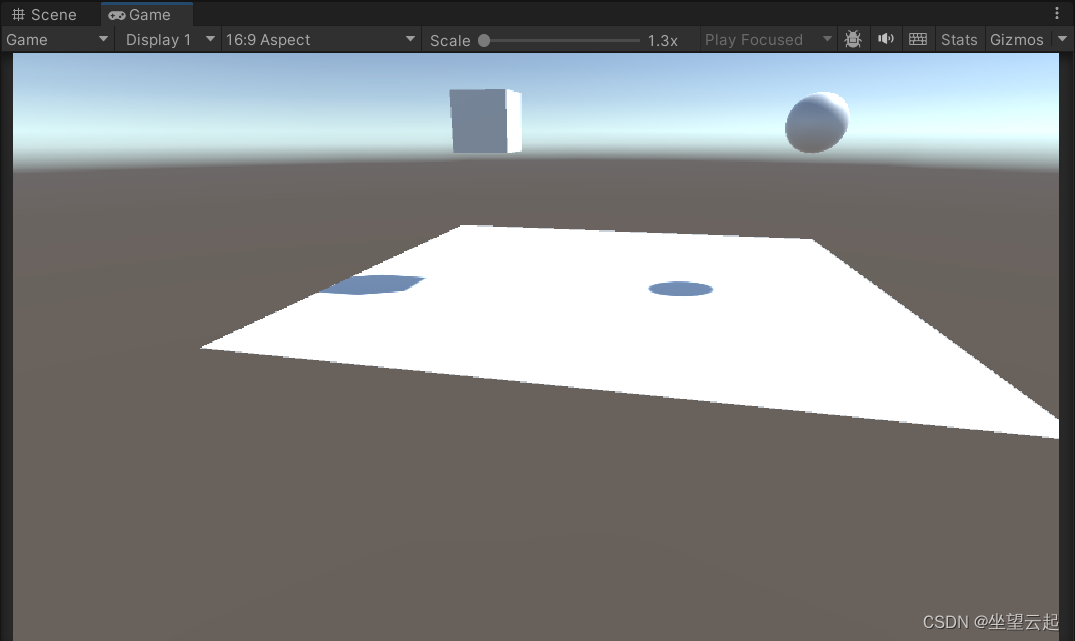
六、小结
暂时先这样,因为了解Unity主要是为了研究测试一下结合了神经网络的遗传算法的具象呈现,Unity开发本身也挺有意思的,后面会继续深入了解一下,因为目前了解的还差太远,后面再有什么心得,再来分享。